Suggerimenti e trucchi
Quindi da dove arriva in realtà la luce?

Dopo che gli oggetti sono stati posizionati e texturizzati/colorati ed è stato impostato il pavimento con una leggera riflessione, non servono particolari conoscenze per illuminare questa scena.
In questa scena, le uniche sorgenti di luce, oltre al Cielo Fisico, sono le due luci fluorescenti sulla sinistra.
 Sono utilizzati solo il Cielo Fisico e due luci
poligono per illuminare la scena.
Sono utilizzati solo il Cielo Fisico e due luci
poligono per illuminare la scena.
Davanti e sul fondo della stanza ci sono due aperture che permettono ad una grande quantità di luce di entrare. Ci sono due tipi di luce che entrano attraverso le aperture nella stanza, entrambe vengono irradiate dal Cielo Fisico:
- La luce solare gialla, che getta un’ area Ombra.
- La luce bluastra del cielo, che è emessa da un emisfero cielo. Le due luci poligono sul muro alla sinistra (oggetti con un materiale luminoso applicato) non influenzano molto l’illuminazione della stanza.
La luce emessa dalla televisione sulla destra non influenza minimamente la scena.
Queste sorgenti di luce sono sufficienti per ottenere un’illuminazione realistica della scena. Gran parte del lavoro è svolto dall’ IG.
In caso contrario, sarà usato il Presettaggio(Profondità Diffusione Alta) interna.
E’ stato utilizzato un Cielo Fisico con un valore Cielo leggermente aumentato e con un valore Sole molto più alto.
 Scena di Holger Schömann.
Scena di Holger Schömann.
Ciò che influenza questa scena, oltre alla riflessione dispersa del pavimento e il displacement generato dall’area del tappeto, è l’illuminazione HDRI che è stata utilizzata.
 La luce che illumina questa scena entra solo dalle
finestre e dal lucernario nel soffitto.
La luce che illumina questa scena entra solo dalle
finestre e dal lucernario nel soffitto.
Questa stanza ha due aperture relativamente grandi dalle quali può entrare la luce - il lucernario nel soffito e la finestra. Entrambe le aperture sono definite nel Portale IG in modo da concentrare il calcolo IG nelle giuste aree. La luce è generata tramite una texture HDRI nell’ Oggetto Cielo.
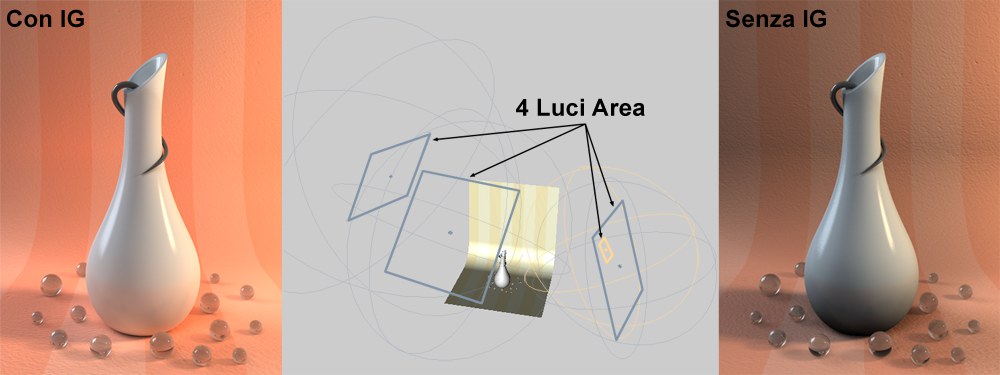 Sono utilizzate 4 luce Area per illuminare il
Vaso.
Sono utilizzate 4 luce Area per illuminare il
Vaso.
Cosa fa sembrare questo vaso così realistico? Al momento, niente di speciale (ad eccezione della composizione eccellente della scena stessa): La scena è illuminata da quattro luci Area blu ed arancioni con una Decadenza Quadrata Inversa (tab "Dettagli" ). Il tipo di decadenza è importante poiché simula in modo più preciso la decadenza della luce nel mondo reale. Inoltre, l’opzione Mostra in Riflessi è stata attivata per le diverse Luci Area , questo fa in modo che risultino diversi riflessi sulla superficie del vaso.
Come si può vedere nell’immagine sopra, l’utilizzo dell’IG (IC+ICProfondità Diffusione = 3) fa in modo che ci sia una dispersione della luce molto piacevole.
 Sinistra: Profondità
Diffusione = 1; destra: Profondità Diffusione = 3. La differenza
visibile è minima, ma cambiano molto i tempi di renderizzazione.
Sinistra: Profondità
Diffusione = 1; destra: Profondità Diffusione = 3. La differenza
visibile è minima, ma cambiano molto i tempi di renderizzazione.
Per le scene esterne che sono illuminate principalmente dal cielo, è sufficiente un valore Profondità Diffusione pari a 1, dal momento che il cielo emette luce da qualsiasi direzione e ogni oggetto è illuminato dalla sua luce.
Mappatura Colore e Rendering a 32-bit
 A sinistra un normale rendering 8-bit; a destra
l’immagine renderizzata con Mappatura Colore. L’unica sorgente di luce utilizzata è una Luce Poligono (oggetto
con applicato un materiale luminoso). Scena di Holger Schömann.
A sinistra un normale rendering 8-bit; a destra
l’immagine renderizzata con Mappatura Colore. L’unica sorgente di luce utilizzata è una Luce Poligono (oggetto
con applicato un materiale luminoso). Scena di Holger Schömann.
Bilanciare la luminosità di un’immagine renderizzata è molto importante per ottenere risultati di rendering ottimali. Molte volte la luminosità di una scena non è omogenea o contiene alcuni contrasti. A volte gli artisti tendono a pompare la luminosità delle sorgenti luminose se una scena risulta troppo scura una volta renderizzata e alla fine ottengono aree troppo luminose.
Ci sono due modi per evitarlo:
- Mappatura Colore
- Rendering a32-bit modifica subsequenziale in un immagine modificata da un software che può modificare immagini 32-bit e offre gli strumenti necessari per modificare la profodità colore a 32-bit (la versione corrente di Photoshop offre solo un limitato numero di strumenti per lavorare con immagini 32-bit).
Entrambi i modi seguono la stessa metodologia - prendono un’immagine renderizzata con una profondità colore più alta e la converte in un’immagine 8-bit.
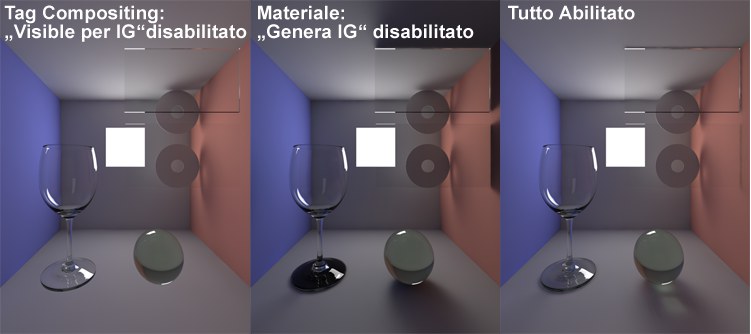 Ogni oggetto trasparente sarà escluso dal IG in
maniera differente. I tempi di rendering aumetano da sinistra a destra. Nota come sono scure le ombre
renderizzate nell’immagine centrale.
Ogni oggetto trasparente sarà escluso dal IG in
maniera differente. I tempi di rendering aumetano da sinistra a destra. Nota come sono scure le ombre
renderizzate nell’immagine centrale.
A seconda della scena è possibile escludere un oggetto dall’IG:
- applicando un Tag Compositing (opzione Visibile da IG)
- o in un canale materiale (opzione Ricevi IG o Genera IG per le Caustiche), che permette di "bloccare" l’IG per certi materiali (ciò accade automaticamente per i materiali trasparenti con Receivi IG - vedi anche Ottimizzazione Vetro/Specchio).
Grazie alla sua traparenza il vetro può essere facilmente escluso dell’IG, dal momento che il suo effetto è minimo. Il tempo di rendering può così essere ridotto.
Dovete decidere su basi individuali se applicare o meno l’IG agli oggetti in vetro della vostra scena, in quanto ciò creerà importanti differenze nell’immagine finale renderizzata. Utilizza l’immagine qui sopra come riferimento.
Vedere Fissa Oggetti.
Nota che il canale Colore Speculare nei materiali sarà ignorato quando viene usata solo l’IG per illuminare la scena (senza cioè utilizzare Oggetti luce di Cinema 4D e utilizzando solo oggetti luminosi).
Entrambi gli effetti sono semplicemente illusioni che fanno sembrare realistici i materiali usando comuni sorgenti di luce, solitamente di forma sferica. Nel mondo reale, i punti luce speculari sono soltanto un riflesso dell’area luce.
Per il calcolo dell’IG gli highlight speculari sono regolati utilizzando il Canale Riflettanza e la dimensione/colore dell’oggetto luminoso.
E’ certamente possibile creare sorgenti di luce addizionali in Cinema 4D che influenzano determinati oggetti in modo da creare più highlights speculari. Questo potrebbe non essere in armonia con il principio di un’illuminazione globale, ma quello che conta è il risultato finale!
L’IG e le animazioni sono tecnicamente impegnative. Se una singola immagine richiede molto tempo per il rendering utilizzando IG, renderizzare un'animazione con una serie di queste immagini richiederà quindi tempi molto lunghi di rendering. Inoltre, la Irradiance Cache tende a dare flickering, se i settaggi impostati sono troppo bassi.
Ci si dovrebbe attenere alle seguenti indicazioni durante la creazione di animazioni con IG:
- Utilizzo di IR+IR/IR+QMC: se avviene il flickering (sfarfallio) sulle superfici, il valore Qualità Campionamento probabilmente è troppo basso (potrebbe richiedere dati a 4 cifre). Se invece lo sfarfallio avviene in aree piccole intorno ad un oggetto, il valore Densità Record è troppo basso. In questo caso, diminuire il valore Distanza Massima potrebbe aiutare. Se il trucco non funziona, settare Densità Record ad un valore più alto.
- Lo sfarfallio può anche verificarsi con settaggi ottimizzati IR+LM se la Light Map base è di scarsa qualità (vedi Ottimizzare Light Maps qui sotto).
- QMC + QMC non crea sfarfallio (i tempi di rendering aumentano di conseguenza, e saranno al massimo).
Animazione Camera e Animazione Completa
La Irradiance Cache offre i seguenti tipi di animazione:
- Usa Percorso Camera: solo la camera è in movimento e tutti gli altri elementi del Progetto restano invariati per quanto riguarda l'illuminazione - nessun oggetto e nessuna luce si muove. Questo facilita la Irradiance Cache perché può utilizzare un singolo cache senza tremolii per l'intera animazione. L’ Modo Animazione Completa deve essere disabilitato (e Usa Path Camera abilitato se si utilizzano Mappe Luce. È inoltre possibile utilizzare i tricks (vedi Solo Prepass) per ottenere il risultato desiderato.
Notare che durante il rendering tramite Team Render, lavorare con una cache è efficace solo se una singola cache (che può essere generata solo senza Team Render su un singolo computer) è disponibile per la distribuzione prima del rendering. Questa cache può quindi essere distribuita ai render clients (opzione Carica Automaticamente abilitata).
- Animazione Completa: Per una diversa situazione di illuminazione in cui gli oggetti e / o le luci sono animati, deve essere renderizzata una cache separata per ogni immagine. Se non desiderate caricare o salvare i file di cache IG, disabilitare Auto Save e Auto Load (tab Cache Files) per tutti i tipi di cache coinvolti. Disattivare tutte le opzioni relative alle animazioni della camera (come Usa Percorso Camera per la Light Map). Se si desidera caricare / salvare i file di cache, Auto Load, Auto Save e Modo Animazione Completa devono essere abilitati per tutti i tipi di cache coinvolti.
Come lavorano insieme le Cache IG e Team Render?
Con l’immagine non dovete fare alcuno cambiamento; usando i settaggi render di default (assieme a questo non i Settaggi di Rendering), tutti i Render Client parteciperanno alla renderizzazione di un singolo file cache, che sarà anche usato da tutti i Render Client durante la renderizzazione.
Prima di tutto verificate se è in corso la renderizzazione di un’Animazione Camera o di un’Animazione Completa (vedere sopra per una spiegazione della differenza fra le due).
- Animazione Completa: Questa può essere inviata direttamente a Team Render per la renderizzazione. Assicuratevi che l’opzione Animazione Completa sia abilitata nella tab Cache Files.
- Animazione Camera:Tutti i file cache devono prima essere calcolati senza Team Render (questo è l’unico modo per ottenere risultati senza tremolii). Successivamente la scene può venire renderizzata in Team Render, includendo i file cache.
Quanto segue vale per entrambi i metodi: se esistono file cache pre-calcolati che devono essere usati con Team render, l’opzione Auto Caricamento deve essere abilitata nella tab Cache Files.
Se si utilizza il QMC Rendering, che non richiede cache, può anch’esso venire inviato direttamente a Team Render.
Purtroppo le Light Maps non sono particolarmente costanti da un frame di animazione all’altro. Inoltre, possono verificarsi improvvisamente infiltrazioni di luce, influendo negativamente sul calcolo IG. Provare quanto segue:
- Sperimentare il Prefiltro (più veloce) e Metodo di Interpolazione (più lento) nella tab Light Map. Le Light Map possono essere ammorbidite fino ad un certo livello, riducendo la differenza tra le successive Light Maps. Anche un valore Conteggio Campione più alto può risultare utile per ottenere un effetto più omogeneo.
- Poligoni singoli con punti forti nelle pareti possono portare a infiltrazioni di luce (piccoli spot molto luminosi). Assicurarsi che le pareti siano create con il volume corretto (spessore).
- Se si verificano diffusi flickering in angoli/smussi utilizzando IC + LM, aumentare il valore Conta Path (x1000). Se il flickering accade solo in piccole e isolate aree, ridurre il valore Misura Campioni (il valore Conteggio Percorso (1000s) potrebbe essere aumentato per compensazione).